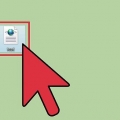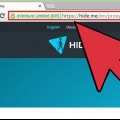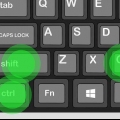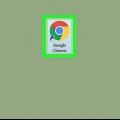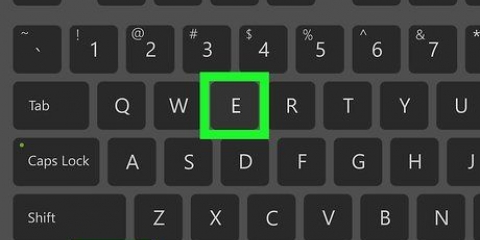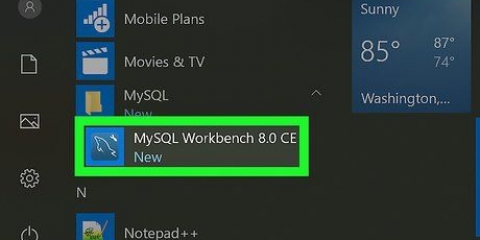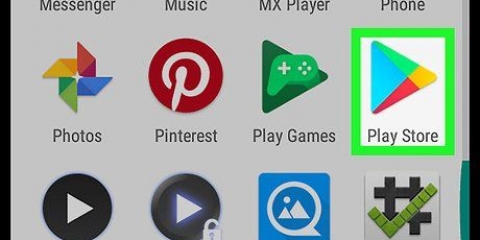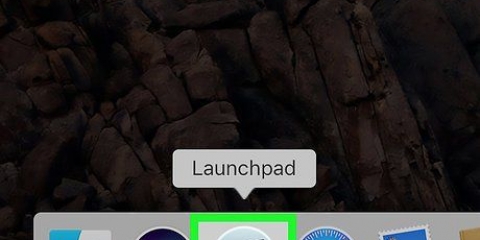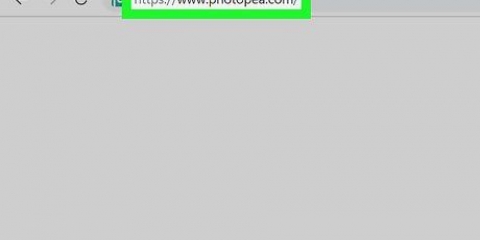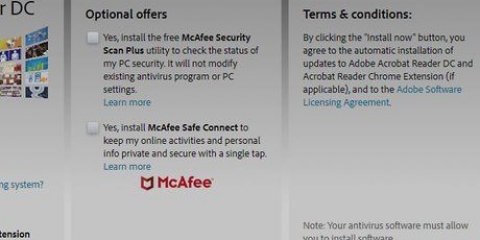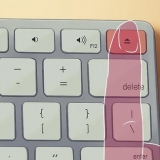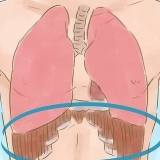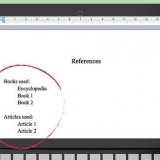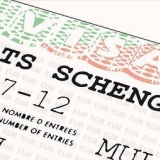Replay funktioniert auch mit Videos. Du kannst nur alle 24 Stunden 1 Snap öffnen. Wenn du mehrere Snaps von verschiedenen Absendern in deinem Posteingang hast, kannst du nur 1 pro Tag öffnen.
Snapchat-bilder wieder öffnen
Snapchat ist eine mobile Instant Messaging-App für iPhone und Android, die Bilder und kurze Videos anstelle des üblichen Textes senden kann. Die App ist sehr schön und einzigartig, hat aber einen Nachteil: Snaps (Bilder) kann man nur einmal für eine begrenzte Zeit öffnen,. Aber mit der neuesten Version kannst du Snaps wieder öffnen, die du bereits geöffnet hast. Sie können auch verschiedene Apps installieren, mit denen Sie ungeöffnete Snaps zur späteren Ansicht nach Belieben speichern können.
Schritte
Methode 1 von 2: Verwenden der Replay-Funktion

1. Aktualisiere Snapchat auf die neueste Version. Version 6.1.0 und höher verfügt über die neue Replay-Funktion, mit der du jeden Tag einen einzelnen Snap öffnen kannst.

2. Snapchat starten. Tippen Sie auf dem Startbildschirm auf das Snapchat-Symbol, um es zu starten.

3. Öffne den Posteingang. Sie tun dies, indem Sie auf dem Bildschirm nach rechts wischen.

4. Offen "Einstellungen". Tippen Sie auf das Zahnrad in der oberen rechten Ecke des Posteingangs, um das Menü zu öffnen.

5. Zusätzliche Dienste öffnen. Gehe zu "Zusatzleitungen" und dann zu "verwalten". Dies zeigt Ihnen eine Liste mit zusätzlichen Diensten.

6. Tippen Sie auf den Schalter für "Wiederholung". Dadurch wird die Wiedergabe aktiviert.

7. Zurück zum Posteingang. Wähle den Snap aus, den du noch einmal überprüfen möchtest. Tippe auf den Snap, um ihn auszuwählen.
Die App fragt nach einer Bestätigung und teilt Ihnen mit, dass Sie die Replay-Funktion nur einmal am Tag verwenden können.

8. Snap wieder öffnen. klicke auf "Okay" zum Bestätigen und erneuten Öffnen von Snap. Ihr habt jetzt die gleiche begrenzte Zeit wie ursprünglich.
Methode 2 von 2: Verwenden einer App zum Speichern von Snaps

1. Laden Sie eine Snaps-Speicher-App herunter. Es gibt mehrere Apps, mit denen Sie Snaps zur späteren Ansicht speichern können. Die andere Person wird nicht benachrichtigt, dass du den Snap gespeichert hast. Die beliebtesten sind:
- Snapkeep (iOS)
- SnapBox (iOS)
- Snap-Sucher (Android)

2. Öffne nicht den Snap, den du speichern möchtest. Wenn Sie einen Snap erhalten, den Sie behalten möchten, stellen Sie sicher, dass Sie ihn nicht zuerst in Snapchat öffnen. Wenn Sie dies tun, können Sie das Bild nicht mit einer App wiederherstellen.

3. Öffnen Sie die Speicher-App. Melden Sie sich mit Ihren Snapchat-Anmeldedaten bei der Speicher-App an. Du wirst dabei von Snapchat abgemeldet, d.h. um auf den Snap zu antworten, musst du deinen Snapchat erneut öffnen.

4. Wähle den Snap aus, den du speichern möchtest. Wenn Sie die App starten und sich anmelden, wird Ihnen eine Liste der verfügbaren Snaps angezeigt, die gespeichert werden können. Wenn du den Snap noch nicht geöffnet hast, sollte er in dieser Liste sein. Wählen Sie den Snap aus, den Sie speichern möchten, und das Bild wird auf Ihr Telefon heruntergeladen. Sie können es dann jederzeit öffnen.
Tipps
Оцените, пожалуйста статью